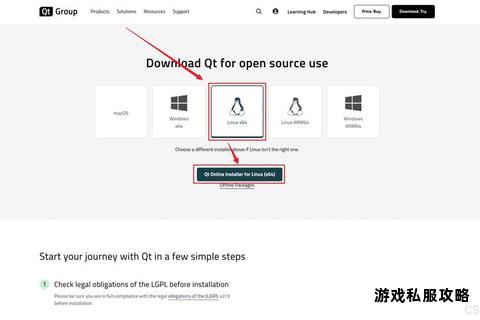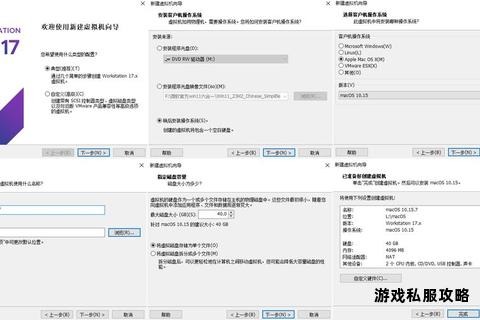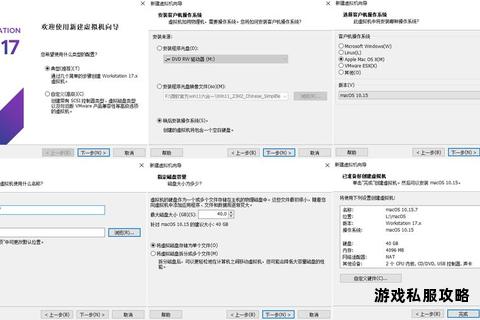一、
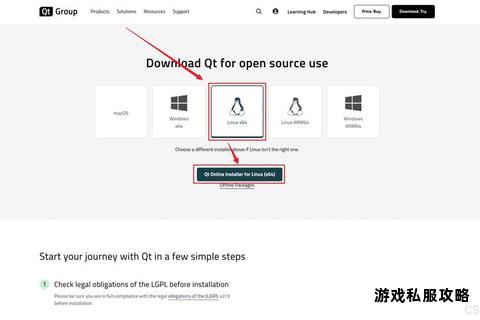
硬盘安装助手(如 ddmac.exe)是用于将 macOS 系统镜像(DMG 文件)写入硬盘或 U 盘的工具,常见于 Windows 环境下为 Mac 设备创建启动盘或安装系统。用户在下载、写入及安装过程中可能遇到镜像加载失败、权限错误、写入中断等问题。本文将全面梳理高频问题并提供多种解决方案,涵盖下载优化、写入修复及安装调试环节,确保用户顺利完成操作。
二、DMG 下载阶段的常见问题与解决
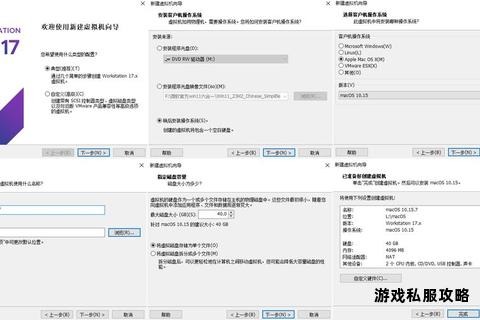
1. 下载文件不完整或损坏
现象:DMG 文件无法加载,提示“已损坏”“无效镜像”或解压失败。
解决方案:
校验文件完整性:通过校验工具(如 HashCheck)比对官方提供的 MD5/SHA256 值,确认下载文件匹配。
使用稳定下载工具:避免浏览器直接下载大文件,推荐使用 迅雷 或 IDM,分段下载时需手动复制链接并逐一添加任务,防止文件名错误。
网络环境优化:切换网络(有线/5G Wi-Fi),关闭防火墙或 VPN 干扰。
2. 分卷 DMG 合并错误
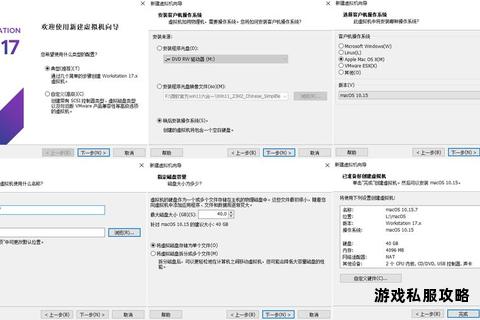
现象:多分卷 DMG 文件无法完整加载。
解决方案:
全选分卷后右键打开:在访达中选中所有分卷文件,右键任一文件选择“打开”以合并加载。
复制到外部存储:将分卷文件复制至 U 盘或移动硬盘后双击打开,绕过系统 Bug。
三、DMG 写入阶段的常见问题与解决
1. 硬盘安装助手无法加载 DMG
现象:工具提示“无法读取镜像”或写入选项不可选。
解决方案:
管理员权限运行:右键点击 ddmac.exe,选择“以管理员身份运行”。
镜像格式转换:使用 HFS Explorer 提取 DMG 中的 HFS+ 分区并导出为标准镜像文件,避免原始加密导致兼容性问题。
分区格式标记:目标磁盘需标记为 AF 类型(即 HFS+ 分区),可通过 DiskGenius 工具手动修改。
2. 写入过程中断或报错
现象:进度条卡顿、程序无响应,提示“Dump image failed”。
解决方案:
关闭无关进程:结束占用磁盘资源的程序(如杀毒软件、文件管理器)。
调整写入参数:取消勾选引导代码选项(如“PC_EFI V8”“boot.ini 引导”),仅保留“写入”选项。
更换存储介质:U 盘或硬盘可能存在坏道,尝试使用另一品牌设备。
四、安装阶段的权限与兼容性问题
1. macOS 提示“xxx.dmg 已损坏”
现象:DMG 加载后无法打开,系统拦截安装。
解决方案:
终端强制授权:执行命令 `xattr -cr /路径/xxx.dmg` 清除文件扩展属性。
临时关闭 Gatekeeper:终端输入 `sudo spctl master-disable`,安装后重新启用。
手动验证开发者:前往“系统设置→隐私与安全性→安全”,点击“仍要打开”。
2. 启动循环或安装失败
现象:安装后系统反复重启或卡在引导界面。
解决方案:
校验引导配置:使用 Bootthink 或 Clover 引导工具,检查启动参数(如 `-x32` 强制 32 位内核)。
替换破解内核:针对非 Intel 处理器或旧款 Mac,替换 DMG 中的 `mach_kernel` 文件。
修复磁盘权限:通过 Recovery 模式运行“磁盘工具→修复权限”。
五、替代工具推荐与使用场景
1. TransMac(Windows)
功能:直接写入 DMG 至 U 盘,支持加密镜像。
优势:图形化界面友好,兼容性优于传统工具。
2. Etcher(跨平台)
功能:一键烧录镜像文件至存储设备。
优势:自动校验完整性,支持多种格式(DMG、ISO、IMG)。
3. HFS+ for Windows
功能:Windows 下直接访问 HFS+ 分区,便于手动修改镜像内容。
适用场景:修复引导文件或替换内核。
六、注意事项与数据安全
1. 强制备份:操作前通过 Time Machine 或第三方工具备份关键数据。
2. 兼容性核查:确认目标硬盘支持 macOS 启动(如 SSD 需为 GUID 分区表)。
3. 权限管理:避免在受限账户下运行写入工具,全程使用管理员权限。
通过以上方案,用户可系统性解决从下载到安装的全流程问题。如遇复杂故障,建议结合日志分析(如 Console.app)或咨询开发者社区获取深度支持。